ESXi 6.5 Free : comment monter OVH Backup Storage via NFS ?
Sommaire
I. Présentation
OVH propose à ses clients d'activer un espace de stockage dédié aux sauvegardes au travers la fonctionnalité "Backup Storage" accessible directement depuis l'espace client. L'espace de stockage accessible sans surcoût est de 500 Go chez OVH, ce qui est intéressant. Du côté de SoYouStart (marque OVH), la capacité proposée gratuitement est 100 Go.
Si vous utilisez un serveur dédié OVH, sachez qu'il est possible de monter l'OVH Backup Storage sur VMware ESXi (Free ou sous licence) en NFS pour y stocker vos sauvegardes de machines virtuelles ! 🙂
Je vous montre comment procéder dans ce tutoriel, et je pense qu'un autre article sortira pour la sauvegarde des VMs.
II. Activer et configurer OVH Backup Storage
Sur votre espace client OVH, dans la partie serveur dédié, accédez à votre serveur et ensuite à la partie "Backup storage". Il vous sera proposé de l'activer, quelques minutes plus tard il sera actif. Plusieurs informations importantes sont à noter pour la suite : le nom et l'identifiant, nous les utiliserons pour établir la connexion.
Ensuite, vous devez activer le protocole NFS à partir de l'adresse IP publique correspondante à votre serveur ESXi. Ce qui nous donne l'état suivant :
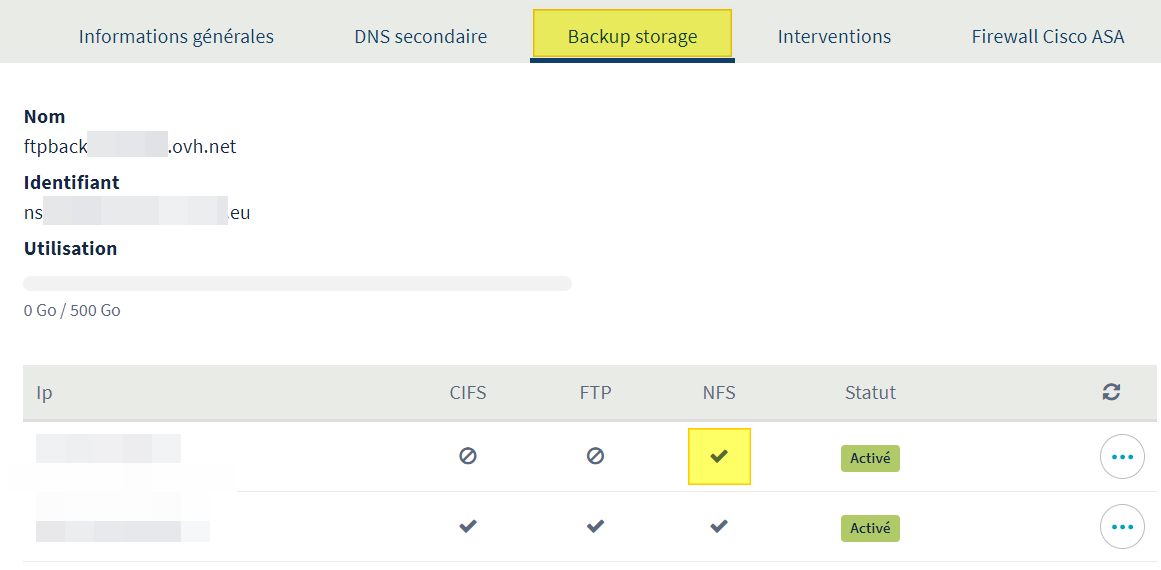
III. Ajouter OVH Backup Storage sur ESXi
Connectez-vous à l'interface web de votre ESXi, et sur la gauche cliquez sur "Stockage". Ensuite, cliquez sur "Nouvelle banque de données".

Sélectionnez "Monter une banque de données NFS".
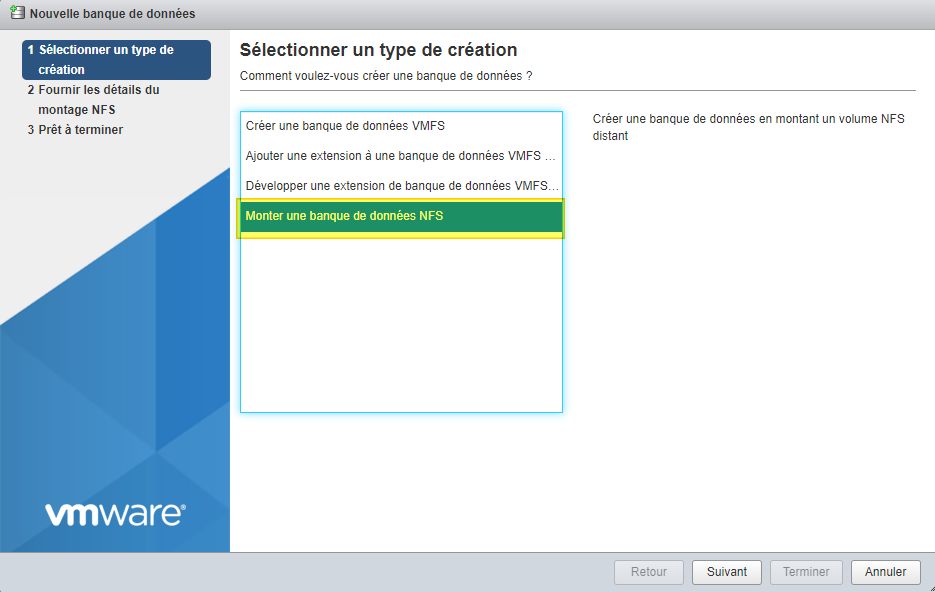
Nous voilà à la partie la plus importante : la configuration de la connexion à l'espace de stockage OVH.
- Nom : le nom du datastore tel qu'il s'affichera sur ESXi (préférez un nom sans espace)
- Serveur NFS : le nom indiqué sur l'interface de gestion OVH, sous la forme "ftpback-xxxx-xxx.ovh.net"
- Partage NFS : vous devez indiquer /etc/ftpbackup/ qui est le chemin imposé par défaut suivi du nom de votre serveur, récupérable également sur l'interface OVH. Ce qui donne par exemple : /export/ftpbackup/nsxxxxxxx.ip-xx-xx-xx.eu
- Version NFS : NFS 3
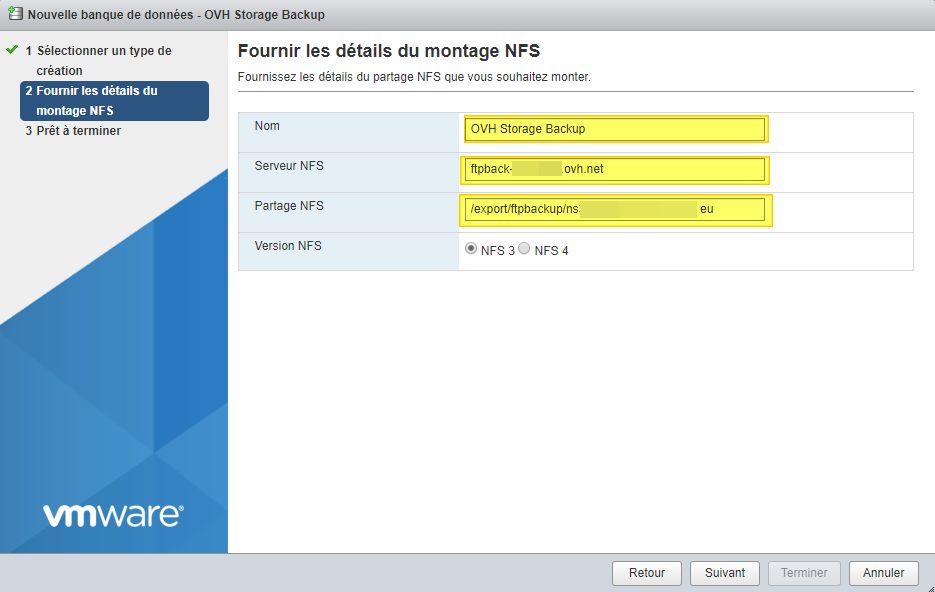
Poursuivez et cliquez sur "Terminer", si tout est OK votre espace de sauvegarde est à présent monté sur votre ESXi ! 🙂
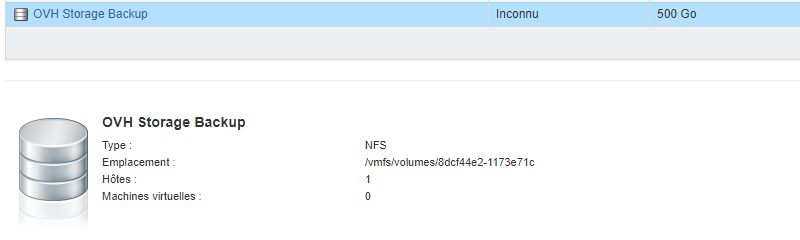
Maintenant que cet espace de stockage est connecté à votre ESXi, il va falloir l'exploiter. Attention, ne l'utilisez pas pour héberger des machines virtuelles à exécuter, ce n'est pas du tout prévu à cet effet... Dans cet exemple, je monte l'espace de stockage sur l'ESXi mais il est bien entendu possible d'accéder à cet espace directement depuis une VM à l'aide de trois protocoles différents : NFS, CIFS (SMB) et FTP.










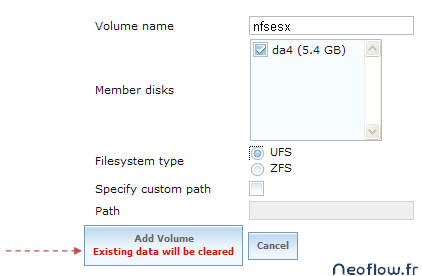

Bonjour,
j’ai ovh c’est en NFS 4 avec un besoin d’ident
De bon cours